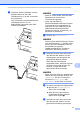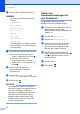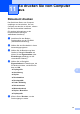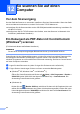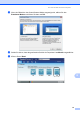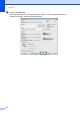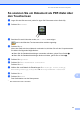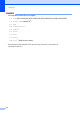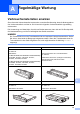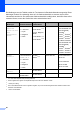User manual
Table Of Contents
- Benutzerhandbuch -Grundfunktionen MFC-9140CDN/MFC-9142CDN/MFC-9330CDW/MFC-9332CDW/MFC-9340CDW/MFC-9342CDW
- Benutzerhandbücher und wo sie zu finden sind
- Inhaltsverzeichnis
- 1 Allgemeine Informationen
- Zur Verwendung dieses Handbuches
- Zugriff auf Brother-Dienstprogramme (Windows® 8)
- Benutzerhandbuch - Erweiterte Funktionen, Software-Handbuch und Netzwerkhandbuch aufrufen
- So greifen Sie auf Benutzerhandbücher für erweiterte Funktionen zu
- Zugang zum Brother- Support (Windows®)
- Zugang zum Brother- Support (Macintosh)
- Funktionstastenfeld-Übersicht
- Favoriten- Einstellungen
- Lautstärke- Einstellungen
- 2 Papier einlegen
- Papier oder andere Druckmedien einlegen
- Papiereinstellungen
- Verwendbare Papiersorten und Druckmedien
- 3 Dokumente einlegen
- 4 Fax senden
- 5 Fax empfangen
- 6 Verwenden des PC-FAX
- 7 Telefon und externe Geräte
- 8 Rufnummern wählen und speichern
- 9 Kopieren
- 10 Drucken von Daten über einen USB-Stick oder eine Digitalkamera, die Massenspeicher unterstützt (für MFC-9330CDW, MFC-9332CDW, MFC-9340CDW und MFC-9342CDW)
- 11 So drucken Sie vom Computer aus
- 12 So scannen Sie auf einen Computer
- A Regelmäßige Wartung
- B Problemlösung
- C Tabellen der Einstellungen und Funktionen
- D Technische Daten
- Stichwortverzeichnis
74
12
Vor dem Scanvorgang
12
Um das Gerät als Scanner zu verwenden, installieren Sie einen Scannertreiber. Wenn das Gerät
mit einem Netzwerk verbunden ist, weisen Sie ihm eine TCP/IP-Adresse zu.
Installieren Sie die Scannertreiber von der CD-ROM (uu Installationsanleitung: Installieren Sie
die MFL-Pro Suite).
Konfigurieren Sie die TCP/IP-Adresse des Gerätes, wenn das Scannen im Netzwerk nicht
funktioniert (uuSoftware-Handbuch).
Ein Dokument als PDF-Datei mit ControlCenter4
(Windows
®
) scannen
12
(Für Macintosh-Nutzer uuSoftware-Handbuch.)
HINWEIS
Die auf Ihrem Computer angezeigten Bildschirme können je nach Modell variieren.
ControlCenter4 ist ein Softwarehilfsprogramm, mit dem Sie schnell und einfach Zugang auf die
am häufigsten verwendeten Anwendungen zugreifen können. Das manuelle Aufrufen der
einzelnen Programme ist mit ControlCenter4 nicht mehr notwendig. Sie können ControlCenter4
auf Ihrem Computer verwenden.
a
Legen Sie das Dokument ein (siehe So legen Sie Dokumente ein uu Seite 39).
b
Folgen Sie den Anweisungen für das von Ihnen verwendete Betriebssystem.
(Windows
®
XP, Windows Vista
®
und Windows
®
7)
Öffnen Sie ControlCenter4 durch Klicken auf (Start) > Alle Programme > Brother >
XXX-XXXX (wobei XXX-XXXX der Name Ihres Modells ist) > ControlCenter4. Die
Anwendung ControlCenter4 wird geöffnet.
(Windows
®
8)
Klicken Sie auf (Brother Utilities) und klicken Sie dann auf die Dropdown-Liste und
wählen Sie Ihren Modellnamen aus (sofern nicht bereits ausgewählt). Klicken Sie in der
linken Navigationsleiste auf SCANNEN und klicken Sie dann auf ControlCenter4. Die
Anwendung ControlCenter4 wird geöffnet.
So scannen Sie auf einen
Computer
12